5 Metodi per Recuperare le Foto Cancellate da Instagram su iPhone
Instagram è la più imponente e popolare piattaforma di social media per la condivisione di foto e brevi clip video. Secondo gli ultimi dati rilevati da eMarketer, sono oltre 1 Miliardo gli utenti di Instagram nel 2022, e cresceranno di ulteriori 100 milioni entro fine 2023. Numeri davvero impressionanti!
Come ovvio che sia, l’enorme impatto mediatico di Instagram ha portato molti utenti, i cosiddetti “influencer” non solo a condividere e raccontare le loro vite attraverso le foto, ma anche a pubblicizzare servizi e prodotti di marche più o meno famose, divenendo a tutti gli affetti, anche, una piattaforma, dedicata al business. Insomma, Instagram per migliaia, forse milioni di persone nel mondo è diventato un lavoro vero è proprio. Quindi, per molti di questi utenti, vedersi cancellate le foto magari in maniera accidentale o a causa di qualsivoglia problema, potrebbe rappresentare un vero e proprio dramma. Se vuoi saperne di più, continua a leggere questo articolo, proveremo a spiegarti alcuni modi su come recuperare le foto cancellate di Instagram su iPhone 11 / 11 Pro (Max) / XS / XS Max / XR / X / 8 / 8 Plus / 7 / 7 Plus / 6S / 6 / SE.
- Metodo 1: Recupera le Foto di Instagram Cancellate su iPhone Senza Backup
- Metodo 2. Ripristinare le foto di Instagram cancellate su iPhone dal backup di iTunes / iCloud
- Metodo 3. Recupera le Foto Cancellate dall'album di Instagram su iPhone
- Metodo 4. Visualizzare le foto archiviate in Instagram su iPhone
- Metodo 5. Recuperare le foto di Instagram cancellate dalla cartella “Eliminati di Recente”
- Suggerimento Extra: Come Eliminare l'account Instagram su iPhone
Metodo 1: Recupera le Foto di Instagram Cancellate su iPhone Senza Backup
Non riesci a capire che fine abbiano fatto le foto cancellate dal tuo Instagram? Non le trovi neppure nella cartella “Eliminati di recente” del tuo iPhone? Ma ancor peggio, non hai un file di backup per ripristinare le tue foto di Instagram in caso di problemi? Anzitutto molto male. Non avere un backup dei propri contenuti è una pessima abitudine. Che si tratti di foto, documenti o chat WhatsApp, eseguire regolari backup deve essere una priorità. Ricordalo per la prossima volta! Ora, invece, proviamo a trovare una soluzione per recuperare le foto cancellate da Instagram sul tuo iPhone senza un backup.
Tenorshare UltData è il software che ti salverà da questa brutta situazione. Si tratta di un potentissimo strumento di recupero dati, in grado di scansionare qualsiasi tipo di dispositivo alla ricerca di contenuti eliminati e ancora non sovrascritti, incluse le foto eliminate da Instagram. Vediamo più nel dettaglio come funziona il programma sviluppato da Tenorshare.
Passo 1: Scarica, installa ed esegui Tenorshare UltData sul tuo computer. Collega il tuo iPhone al computer tramite un cavo USB. La funzione "Ripristina da dispositivo iOS" è selezionata per impostazione predefinita.
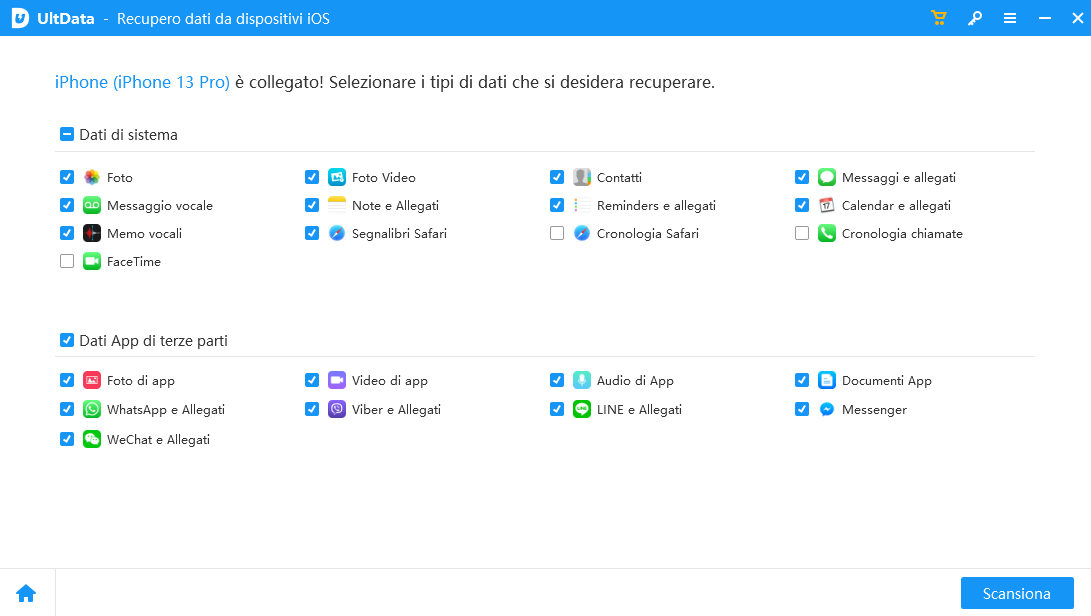
Passo 2: UltData ti mostrerà tutti i tipi di dati che possono essere recuperati. Seleziona i file che intendi recuperare, se vuoi ripristinare solo le Foto, spunta solo la voce “Photos”, quindi clicca su “Scan” in basso a destra.
Passo 3: Dopo che la scansione sarà terminata, nella barra laterale di sinistra clicca sulla scheda “Photos” nella parte centrale dello schermo ti saranno mostrate tutte le foto che sono state recuperate dal software. Controlla in anteprima le foto che desideri recuperare e fai clic su “Ripristina”.
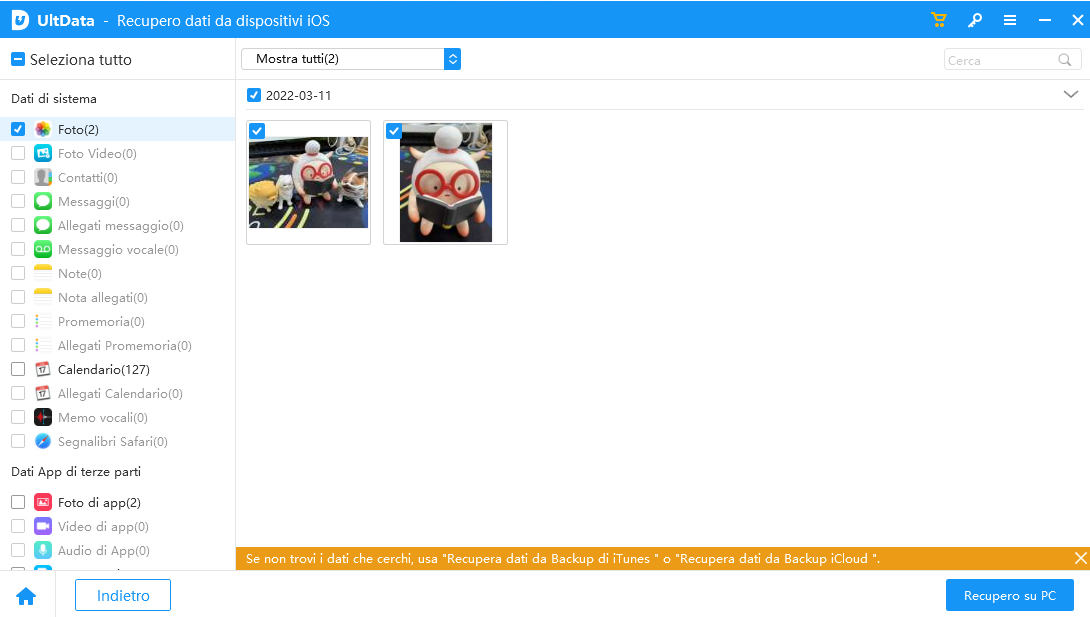
Metodo 2. Ripristinare le foto di Instagram Cancellate su iPhone dal Backup di iTunes / iCloud
Se hai invece creato un backup di iPhone su iTunes / iCloud, ci sono grosse possibilità di poter recuperare le tue foto Instagram cancellate. Attenzione, purtroppo sia iTunes che iCloud non offrono il ripristino selettivo dei file (es. solo Instagram), quindi se vorrai recuperare il Backup, tutti i dati attualmente presenti sull’iPhone saranno eliminati e sostituiti con quelli antecedenti presenti nel backup.
Fortunatamente ancora una volta Tenorshare ci viene in soccorso con il suo UltData, grazie a questo splendido software potrai ripristinare in maniera selettiva le foto di Instagram da backup di iTunes o iCloud. Si, hai capito bene, con questo software potrai recuperare solo le foto che preferisci, senza dover resettare l’iPhone.
Come recuperare le foto di Instagram dal backup di iTunes:
Esegui Tenorshare UltData > Seleziona la modalità "Ripristina dal file di backup di iTunes" > Seleziona backup di iTunes > Fai clic sul pulsante "Avvia scansione". Visualizza l'anteprima e fai clic sul pulsante "Ripristina" per ripristinare le foto di Instagram perse.
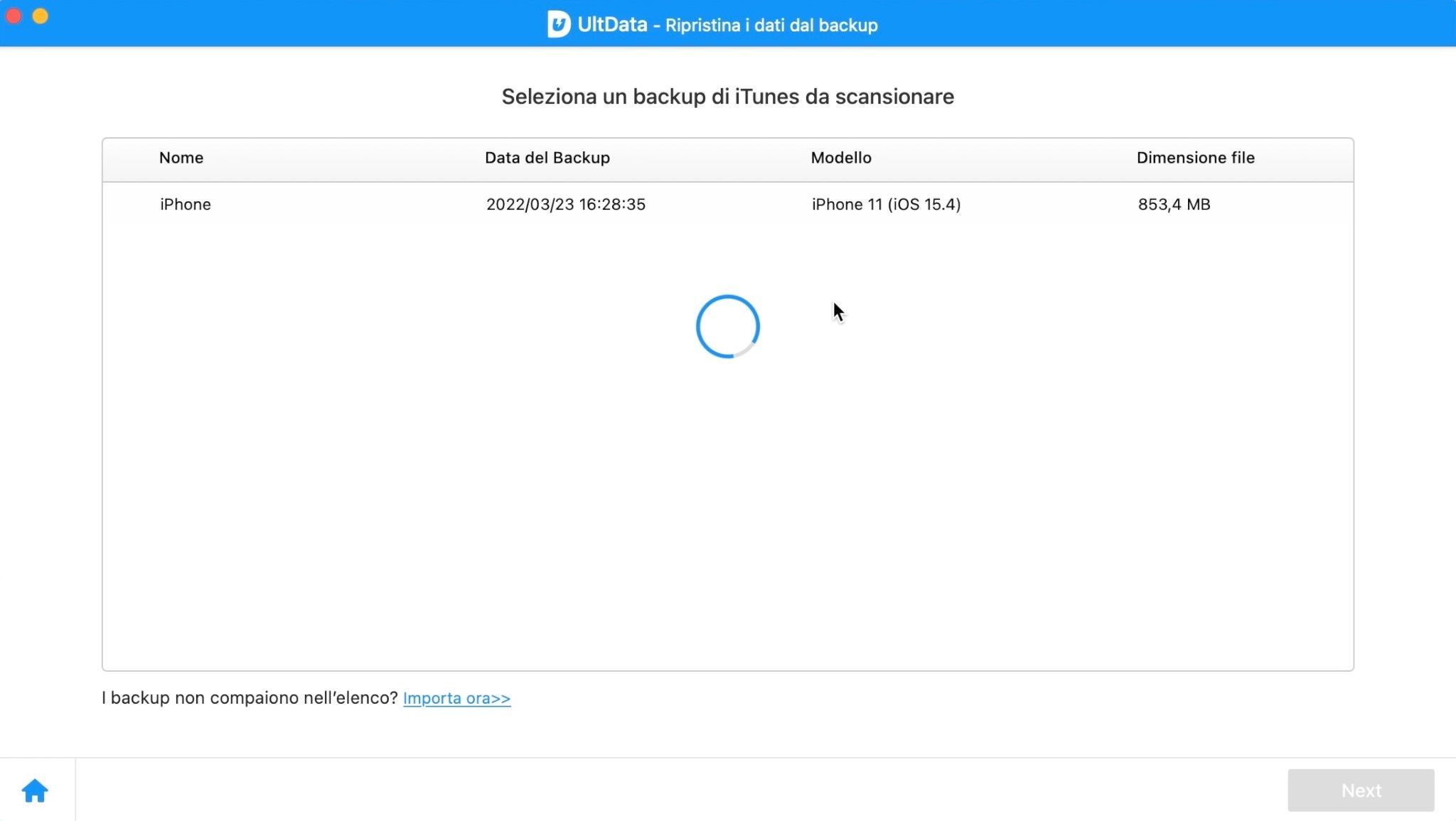
Come Recuperare Le Foto di Instagram dal Backup iCloud:
Seleziona la modalità "Ripristina dal file di backup di iCloud" > Accedi al tuo account > Seleziona il tipo di file e fai clic su "Avanti" per scaricare le foto di Instagram perse > Fai clic su "Ripristina" per recuperarle.
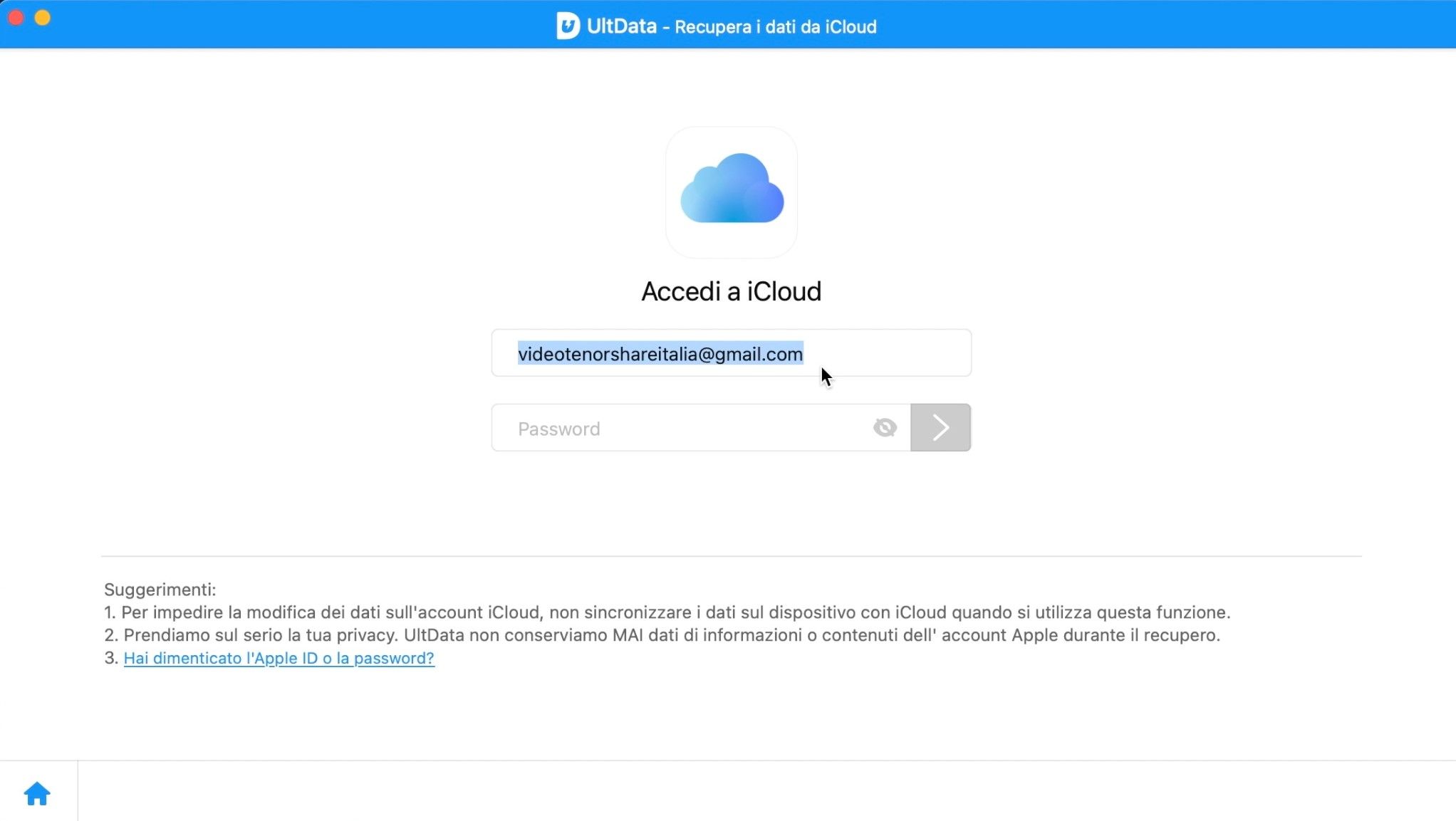
Metodo 3. Recuperare Le Foto Cancellate dall'album di Instagram su iPhone
Vuoi sapere come recuperare le foto cancellate di Instagram iPhone? Puoi farlo facilmente utilizzando l'album Instagram che si trova all'interno dell'app nativa Foto di iPhone. Seguire la procedura riportata di seguito.
Passo 1: Avvia l'app Foto dalla schermata iniziale.
Passo 2: Tocca l'album di Instagram e aprilo.
Passo 3: Carica le foto che hai cancellato accidentalmente.
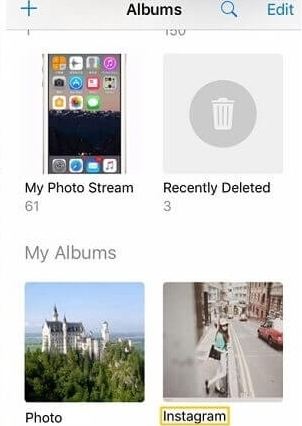
Metodo 4. Visualizzare Le Foto Archiviate in Instagram su iPhone
Instagram, nel 2017, ha lanciato la funzione "Archivia post" che ha permesso agli utenti di nascondere qualsiasi foto e storia ai follower. Ma non solo, ha aggiunto anche la funzione di ripristino foto “cancellate” dall’album archivio.
Per recuperare le foto di Instagram su Instagram, segui la procedura seguente.
Passo 1: Apri l'app Instagram sul tuo iPhone.
Passo 2: Vai al tuo profilo e tocca l'icona “Archivio”.
Passo 3: Seleziona le foto che desideri ripristinare e tocca “Mostra su Profilo”.
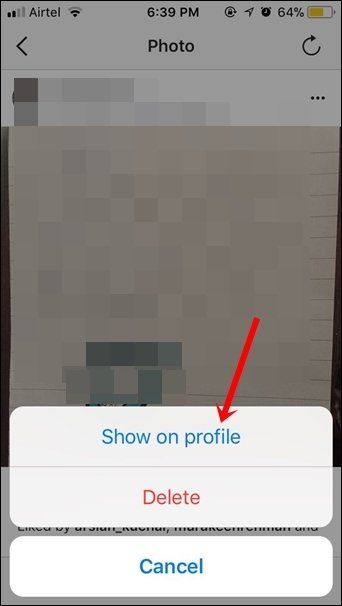
Metodo 5. Recuperare le Foto di Instagram cancellate dalla Cartella “Eliminati di Recente”.
Un altro metodo per recuperare le foto cancellate di Instagram iPhone è utilizzare la cartella eliminati di recente che si trova nell'app Foto. Seguire la procedura riportata di seguito.
Passo 1: Apri l'app “Foto” dalla schermata iniziale.
Passo 2: Tocca “Album“ nell'angolo in basso a destra dello schermo.
Passo 3: Tocca la cartella “Eliminati di recente”.
Passo 4: Seleziona le foto che desideri recuperare e tocca “Ripristina”.
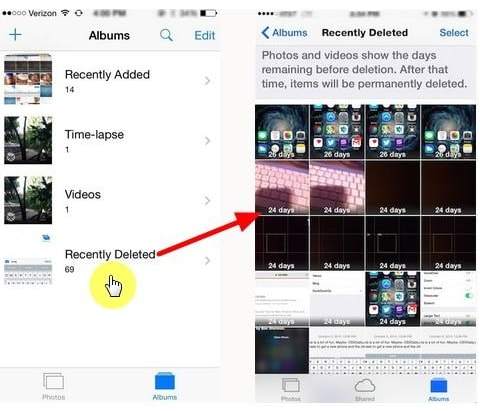
Suggerimento Extra: Come Eliminare L'account Instagram su iPhone
Se desideri eliminare il tuo account Instagram, segui la procedura riportata di seguito.
Passo 1: Apri l'app Instagram sul tuo iPhone.
Passo 2: tocca l'icona Profilo; si trova in basso a destra dell'interfaccia.
Passo 3: tocca Impostazioni > Centro assistenza > Nozioni di base > Guida introduttiva > Elimina il tuo account > Come posso eliminare il mio account.
Passo 4: Digita le informazioni del tuo account Instagram, fornisci o seleziona un motivo per cui richiedi l’eliminazione, digita la password, quindi tocca “Disattiva definitivamente il mio account” ed infine tocca “OK” per confermare l'eliminazione.
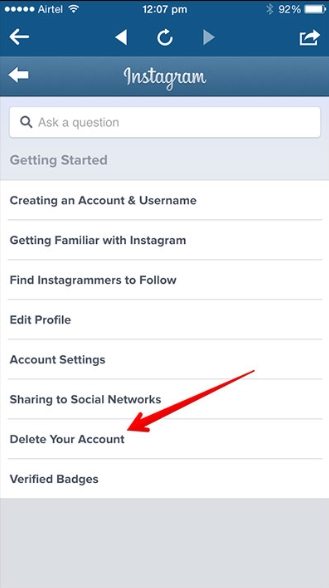
Conclusione
Per ripristinare le foto cancellate di Instagram iPhone, segui uno dei metodi sopra descritti. Per un risultato certo ed efficace, ti consigliamo di utilizzare Tenorshare UltData, poiché ti consente di visualizzare in anteprima e recuperare selettivamente le foto di Instagram cancellate sia con, che senza il backup di iTunes o iCloud.
Esprimi la tua opinione
Esprimi la tua opinione
Crea il tuo commento per Tenorshare articoli
- Tenorshare 4uKey supporta come rimuovere la password per il tempo di utilizzo schermo iPhone o iPad senza perdita di dati.
- Novità Tenorshare: iAnyGo - Cambia la posizione GPS su iPhone/iPad/Android con un solo clic.
- Tenorshare 4MeKey: Rimuovere il blocco di attivazione di iCloud senza password/Apple ID.[Supporto iOS 16.7].

Tenorshare UltData
Miglior Software di Recupero Dati per iPhone
Massima Percentuale di Recupero Dati







